
时间:2020-09-14 11:00:52 来源:www.win10xitong.com 作者:win10
大家在用win10系统的过程中,各位难免会遇到win10系统排序好桌面图标后不能保存的问题,如果对于老鸟来说就很简单就可以处理,但是对于新手处理win10系统排序好桌面图标后不能保存的问题就很难,如果你暂时身边没有懂这方面的人才处理这个win10系统排序好桌面图标后不能保存问题其实可以来看看小编是怎么处理的:1、2、即可,这样这个问题就解决啦!要是你还没有解决,那接下来就一起来看看具体的win10系统排序好桌面图标后不能保存的完全操作步骤。
具体方法如下:
1、遇到这样的系统问题我们一般都会选择修改注册表,打开注册表“Windows+r”输入“regedit”点击确定;
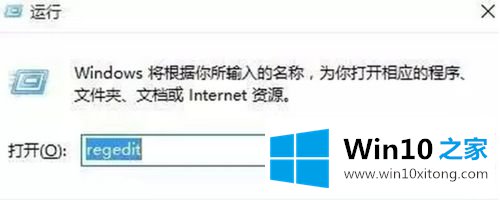
2、之后找到“HKEY_CLASSES_ROOT\Wow6432Node\CLSID\{42aedc87-2188-41fd-b9a3-0c966feabec1}\InProcServer32\和HKEY_CLASSES_ROOT\CLSID\{42aedc87-2188-41fd-b9a3-0c966feabec1}\InProcServer32\”,之后将其数值数据替换为“%SystemRoot%\system32\windows.storage.dll”;
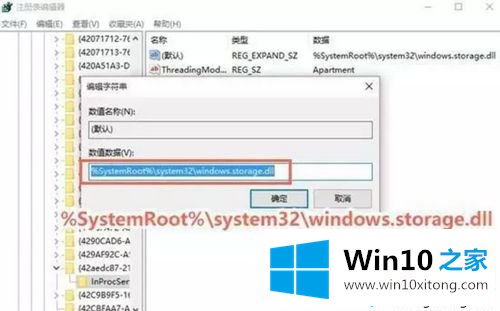
3、完成之后退出,看一下是否可以保存设置,如果可以就重启电脑;
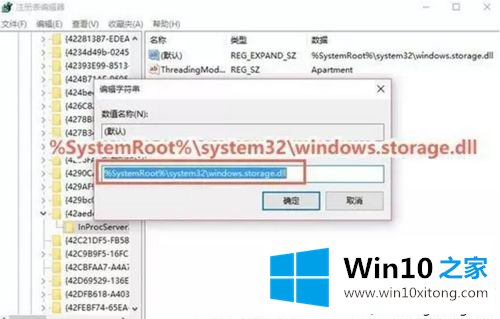
4、获取权限的方法。InProcServer32键值上右键找到权限,选择“高级”,之后将所有者处点击“更改”,在弹出的对话框中找到“高级–立即查找”,找到administrators双击之后点击“确定”;
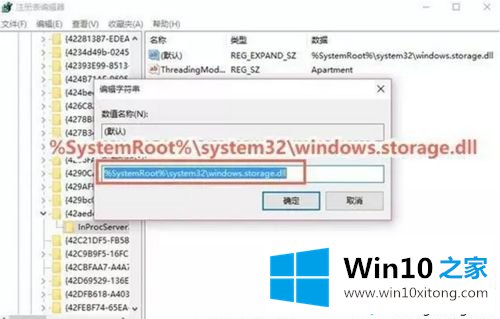
5、之后选择”替换子容器和对象的所有者”和”使用可从此对象继承的权限项目替换所有子对象的权限项目”之后再点击应用,然后在InProcServer32的权限界面将“administrators”选择完全控制权限确定;
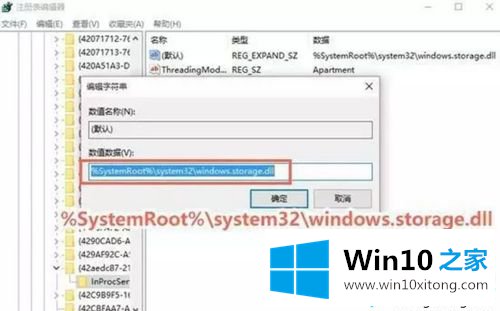
6、完成以上的操作就可以解决win10桌面图标排序后不能保存的问题了。
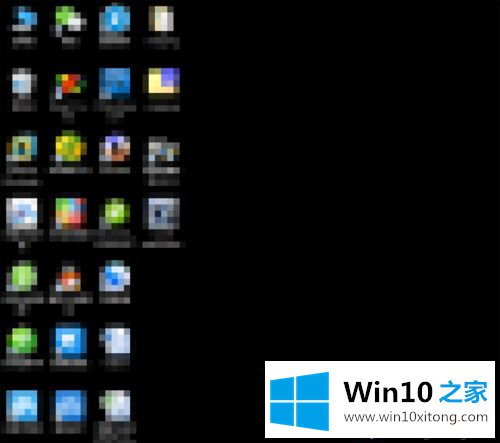
以上教程和大家讲解win10系统排序好桌面图标后不能保存的解决方法,处理方法还是很简单的,希望能够帮助到大家。
从上面的内容中我们可以看到详细的win10系统排序好桌面图标后不能保存的完全操作步骤,要是大家还有更多的问题需要解决,那就快快的关注本站吧。